LINE公式アカウントのタイムラインとは、友だちのLINEアプリの「タイムライン」に、投稿を表示させる機能です。メッセージと異なり、タイムラインに投稿しても、友だちにはプッシュ通知されません。そのため、気軽に情報を配信するのに適しています。
2021年11月、タイムラインはLINE VOOMに一新されました。LINE VOOMについては以下の記事をご覧ください。
LINEのタイムラインとは?
LINEの公式アカウントには「タイムライン」機能があります。タイムライン機能で投稿をすると、友だちのLINEアプリのタイムラインに表示されます。
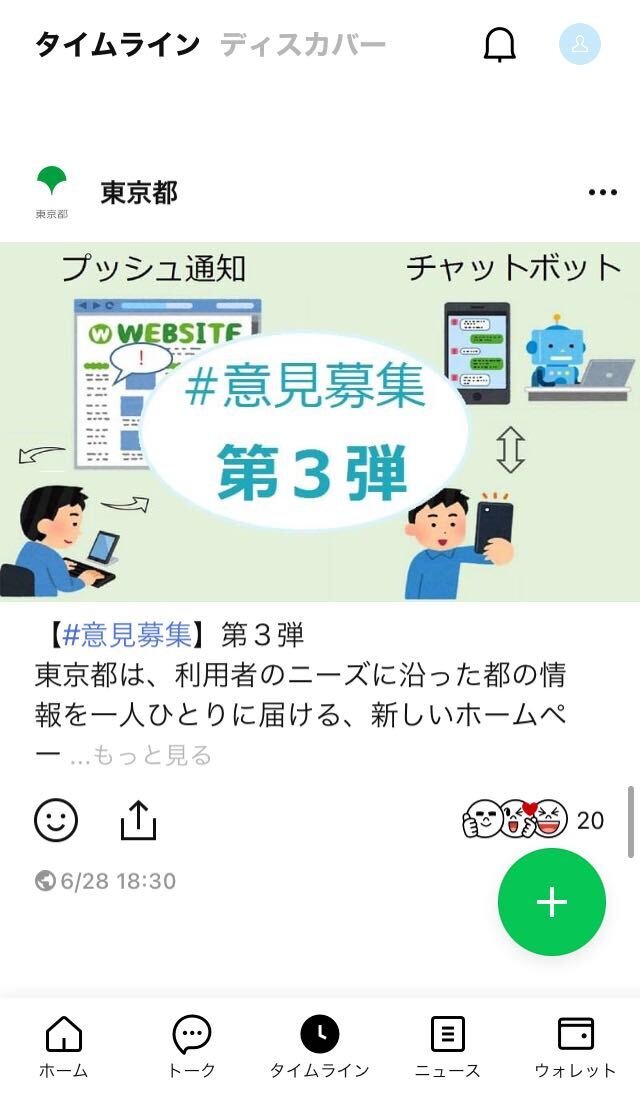
友だちになっている各アカウントのタイムラインや広告が一覧で表示される。
友だちのタイムラインには、
- 個人アカウントのタイムライン投稿
- 友だちになっているLINE公式アカウントのタイムライン投稿
- 広告
が混ざって表示されます。
タイムライン機能の特徴は?
通知されない&無料なので気軽に投稿できる
メッセージ配信とは異なり、タイムラインの投稿は課金対象外。無料で投稿することができます。
また、投稿しても友だちに通知されないため、投稿頻度が高くてもブロックされづらく気軽に投稿することができます。
一方で、
- メッセージの開封率は約60%
- タイムラインの閲覧数は約15%
と言われています。閲覧数は比較的少ないですが、効果的に使うことで集客ツールにもなり得ます。
ユーザーとインタラクティブなコミュニケーションも可能
メッセージと異なり、タイムラインの投稿に対して、ユーザーが反応することができます。
ユーザーから、
- いいね
- コメント
- シェア
の3つのアクションが出来るようになっているため、ダイレクトにユーザーの反応を確認できます。
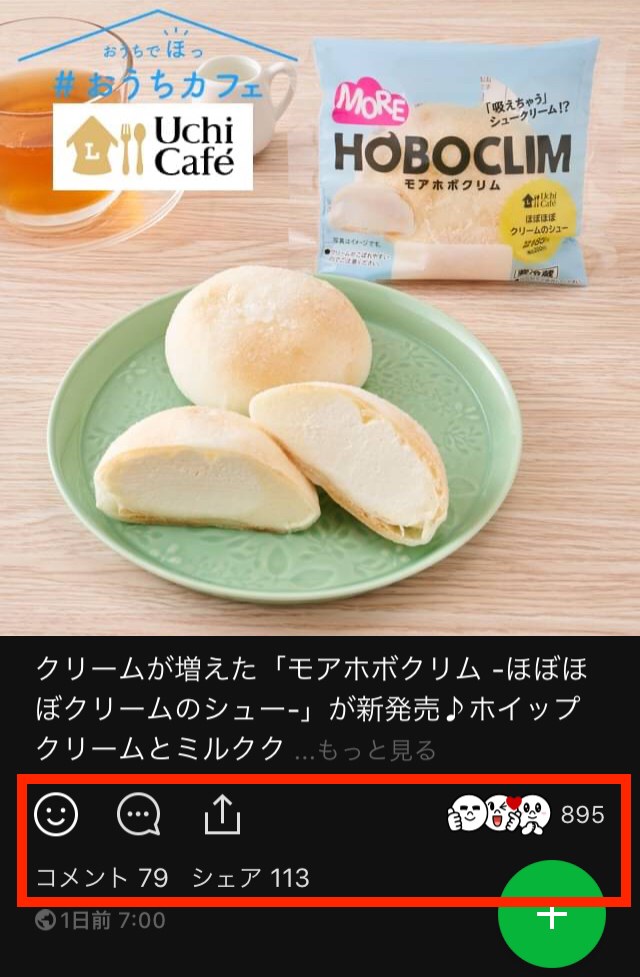
引用元:ローソンのLINE公式アカウント
また、ユーザーがコメントをした場合、それに対する返信も可能です。タイムラインの反応やメッセージのやり取りは、友だち以外も確認することができます。
新規のアカウントにアプローチ出来る
シェアされた投稿はそのアカウントと友だちになっていない人にも表示されます。つまり、タイムラインがシェアされることで、既存の友だちだけではなく、新規の友だちにもリーチできる可能性があります。
タイムラインを通じてアカウントに興味を持ってもらい、友だち獲得へ繋げるという導線設計が可能です。
タイムラインのおすすめの使い方
ここでは配信の目的別におすすめの投稿内容と配信頻度をお伝えしていきます。
LINEアカウントの友だちに向けた投稿
LINEアカウントとすでに友だちになっている方は、一度はなんらかの接点のあった方。自社のサービスや商品に興味を持ってくれていて、リピーターになる可能性が高いと想定できます。
そのため、
- 商品やサービスの詳しい情報
- 店舗やスタッフの雰囲気が伝わる投稿
がオススメです。タイムラインの投稿による接点を増やすことで、お店やサービスを身近に感じてもらい、リピートに繋げましょう。
配信頻度は、LINEの運用に力を入れているアカウントであれば「毎日」行われるところもあります。「コストがかからない」「通知がされないので高頻度でもブロックされにくい」という理由から、高頻度で投稿がされています。
ただし、運用の手間はかかりますので、できる範囲で取り組まれると良いでしょう。
事例1:商品の詳しい情報の投稿
ローソンの公式アカウントでは、「メッセージ配信」と「タイムライン配信」をうまく使い分けて配信されています。
メッセージ配信では、「リッチメッセージ(画像メッセージ)」を利用して、複数の商品をまとめて配信されています。配信頻度はだいたい月に2回ほどです。
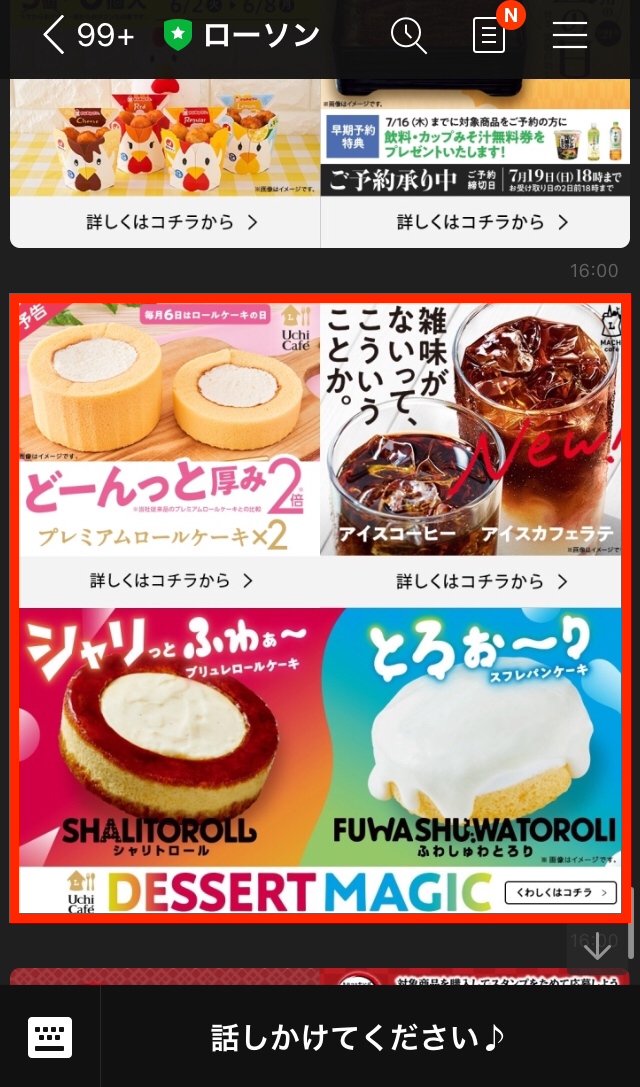
引用元:ローソンのLINE公式アカウント メッセージ配信の例。
一方、タイムラインでは、商品ごとに詳細な紹介が投稿されています。さらに、投稿は毎日!無料なので何通投稿してもコストはかかりません。

引用元:ローソンのLINE公式アカウント タイムライン配信の例
事例2:店舗やスタッフの雰囲気が伝わる投稿
上島珈琲店のタイムラインでは、新型コロナウイルスの安全対策強化のお知らせとともに、様々な店舗の店長さんからの動画メッセージが投稿されています。働いている方が登場することで、お店をより身近に感じることができる投稿になっています。
配信もほぼ毎日行われています。
シェアを目指した投稿
次は、シェアを目指した投稿についてご紹介します。この投稿の目的は、アカウントの友だちがシェアをしてくれることにより、新規友だち獲得を目指します。
シェアをしたくなる投稿にはどんなものがあるかを考えた時に、
- ゲーム感覚で遊べるもの
- 人に教えたくなる企画やイベント情報
などが挙げられます。
例えば、SNOOPYのLINE公式アカウントでは、クイズ形式の投稿が行われていたり、
コラボ企画情報などが投稿されています。
タイムラインの投稿手順
タイムラインの投稿方法をご紹介します。
まず、LINEの管理画面にログインします。
https://www.linebiz.com/jp/login/
サイドメニューのタイムラインを選択して設定していきます。
①画面右上にある緑色の「作成」ボタンを押します。

②投稿日時を設定、「今すぐ投稿」と日時を指定できる「予約投稿」から選択します。

③「写真|動画|スタンプ|クーポン|URL|リサーチ」の中から選んでコンテンツを投稿します。(※動画と画像をアップロードする場合はサイズと形式に注意しましょう)
④タイムラインに表示するテキストを入力します。(10000文字まで、絵文字利用可能)
⑤店舗やイベント会場などの場合は、「位置情報」を追加すると良いでしょう。
⑥最後に緑色の「予約」ボタンを押すと投稿完了です。

タイムラインの設定
ユーザーから投稿へのいいねやコメントを受け付ける/受け付けないを設定することができます。また、NGワード、スパムユーザーの管理も可能です。

タイムラインの分析
タイムラインの投稿は、分析機能を用いて分析を行うことができます。
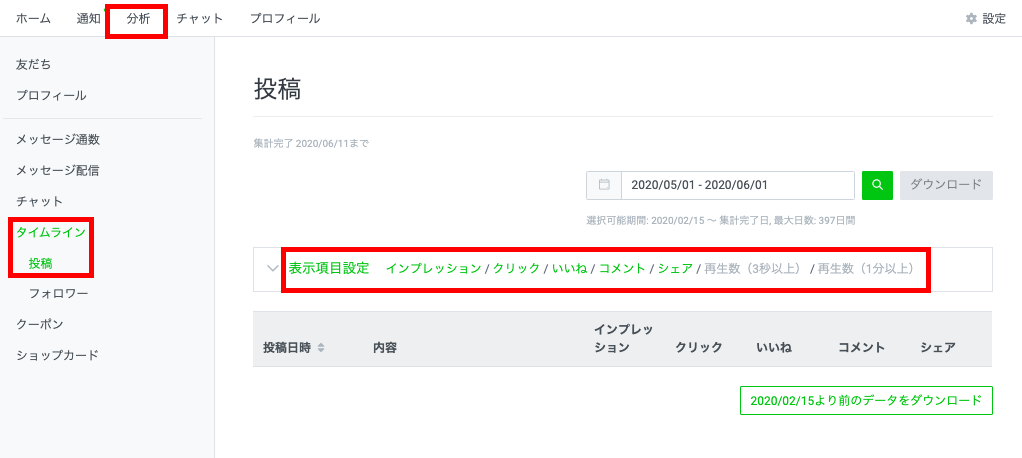
タイムライン分析
項目は、
- インプレッション
- クリック
- いいね
- コメント
- シェア
- 再生数(3秒以上)
- 再生数(1分以上)
が用意されています。
反応がよい投稿を調べることができるので、是非活用してください。
まとめ
LINE公式アカウントのタイムラインは、コストをかけずに友だちとの接点を増やしつつ、新しい友だち獲得にも使える機能です。
メッセージ配信だけではなく、タイムラインの投稿にも是非取り組んでいきましょう!










